La réalité virtuelle est une question d'immersion, mais la dernière chose que vous voulez est de manquer un texte ou un e-mail vital parce que vous avez passé trop de temps à jouer à Beat Saber. Oculus a ajouté la possibilité de recevoir des notifications téléphoniques Android ou iOS sur le Oculus Quête 2, mais vous devez activer le paramètre. Voici comment les activer, ajuster les notifications et gérer les données collectées par Meta.
Comment configurer les notifications téléphoniques sur le Quest 2
- Ouvrez l'application Oculus sur votre téléphone. Ces instructions fonctionneront pour les deux Téléphones Android et iPhone.
- Appuyez sur le Dispositifs icône dans le menu de navigation inférieur.
- Allumer votre Quest 2 et assurez-vous qu'il s'affiche comme Lié sur votre téléphone dans l'application.
-
En dessous de Paramètres du casque, sélectionnez Notifications téléphoniques.


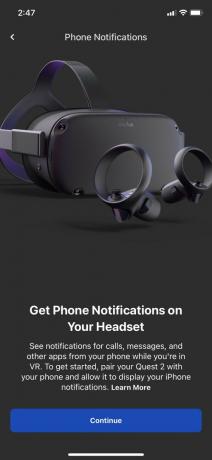 Source: Centrale Android
Source: Centrale Android - Dans le menu suivant, sélectionnez Continuez. Vous recevrez un Demande d'appairage Bluetooth.
- Mettez votre casque et assurez-vous que le code à 6 chiffres correspondances, puis sélectionnez Paire.
-
Permettre le Quest 2 pour afficher vos notifications.

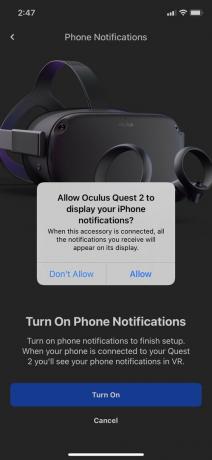
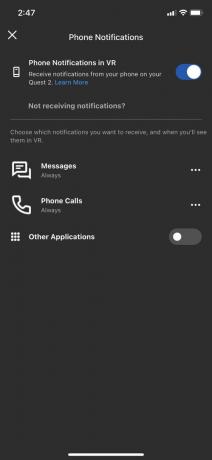 Source: Centrale Android
Source: Centrale Android
Vous devriez maintenant voir un Notifications téléphoniques en VR bascule, que vous pouvez activer ou désactiver à tout moment. Vous verrez également les paramètres de notification, que vous pouvez régler sur votre téléphone ou dans le casque.
Gardez à l'esprit que vous ne verrez les notifications téléphoniques que si les notifications sont activées sur votre appareil. Oculus indique que "vous ne verrez aucune notification pour les applications pour lesquelles vous avez désactivé les notifications d'écran de verrouillage, les aperçus de notification ou toutes les notifications".
De plus, heureusement, ces notifications sont spécifiques à chaque utilisateur. Si vous configurer plusieurs comptes Quest 2, chaque utilisateur ne verra que ses propres notifications.
Comment régler les paramètres de notification du téléphone sur le Quest 2
Ce n'est pas parce que vous voulez voir les notifications téléphoniques sur le Quest 2 que vous voulez tous notification. Très probablement, vous voulez juste que les plus importants s'infiltrent. Malheureusement, pour que vos paramètres soient corrects, vous devez bloquer les mauvaises notifications d'application une par une.
Vous pouvez régler vos paramètres sur votre téléphone ou dans les paramètres de Quest 2. Sur votre téléphone, ouvrez le Application Oculus, sélectionnez le Onglet Périphériques, et sélectionnez Notifications téléphoniques. Ou, dans le menu principal du Quest 2, sélectionnez Réglages rapides du Menu universel (c'est-à-dire le menu rapide qui apparaît lorsque vous appuyez sur la touche Bouton Oculus sur votre contrôleur). Dans le menu complet, sélectionnez Réglages en haut à droite. Sélectionnez ensuite le Paramètres de notifications tuile.
Quel que soit l'appareil, vous verrez trois catégories: messages, Appels téléphoniques, et Autres applications. Pour chaque catégorie, vous pouvez les définir sur Toujours apparaissent, n'apparaissent que dans Accueil Oculus en dehors des applications, ou pour Jamais apparaître.
Pour "Autres applications", vous pouvez modifier les paramètres de notification de chaque application individuellement, ce qui est très utile. Malheureusement, vous ne pouvez modifier ces paramètres que après vous recevez une notification de chaque application lorsque vous utilisez le casque. Vous pouvez ensuite désactiver les notifications les plus intrusives ou inutiles une par une.
Quelles données Meta collecte-t-il à partir des notifications téléphoniques de Quest 2 ?
Si vous craignez que la connexion de votre téléphone à votre Quest 2 donne à Meta un accès à toutes vos données, soyez assuré que ce n'est pas le cas. Cette Assistance Oculus explique que le Quest 2 stocke le contenu, le titre, la date et l'heure, le nom de l'application et l'icône de l'application. Mais ces données ne sont stockées que temporairement sur le casque et sont "automatiquement supprimées une fois que vous éteignez ou redémarrez votre casque à la fin d'une session".
Les seules données que Meta collecte, selon sa déclaration, sont "combien d'utilisateurs ont activé la fonction de notifications téléphoniques et où les utilisateurs préfèrent voir leurs notifications téléphoniques en VR".
Éloignez-vous de votre téléphone (mais pas trop loin)
Aucun de nous ne peut échapper à nos responsabilités quotidiennes, nous apprécions donc que Meta ait ajouté les notifications téléphoniques Quest 2 dans le Mise à jour de novembre 2021. Mais à part quelques nouveautés Applications Quest 2D, la plupart des appels et des notifications vous obligeront à retirer votre casque et à décrocher votre téléphone pour répondre.
C'est pourquoi vous souhaiterez peut-être que la plupart des notifications soient désactivées ou uniquement visibles sur l'écran d'accueil. Le plaisir de jouer au meilleurs jeux Quest 2 perd la notion du temps alors que vous plongez dans des mondes fantastiques ou effrayants. La dernière chose que vous voulez est de gâcher cela avec un tweet ou une notification Slack toutes les quelques minutes.
Michael L. Hicks
Michael est un ancien développeur de livres électroniques devenu écrivain technologique dont l'évolution de carrière l'a mené de la réalité virtuelle aux appareils portables, émergeant tech aux guides de jeu, avant d'arriver à AC pour couvrir Android, Oculus, Stadia et les maisons intelligentes, entre autres des choses. Originaire de Bay Area, il adore les équipes sportives sous-performantes, courir et tourmenter ses amis en tant que DM pour les campagnes D&D et Star Wars RPG.
